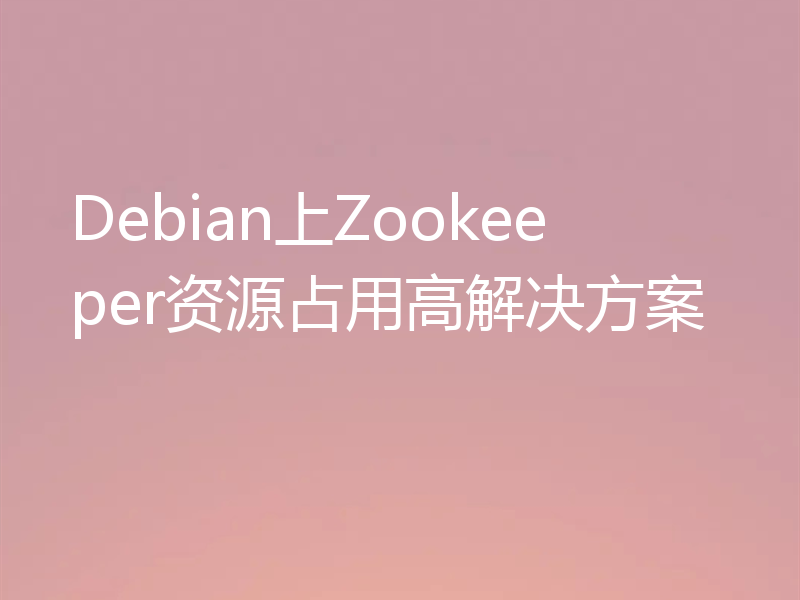本指南将指导您如何在Linux系统上配置FileZilla FTP客户端。
一、安装FileZilla
下载FileZilla: 访问FileZilla官方网站 (https://filezilla-project.org/download.php?type=client) 下载适合您Linux发行版的安装包(例如,.deb包适用于Ubuntu和Debian)。
安装FileZilla:
sudo apt update sudo apt install filezilla
.tar.gz压缩包,解压后进入解压目录,运行:tar -xzvf FileZilla_x.x.x_i586-linux-gnu.tar.gz cd FileZilla_x.x.x ./filezilla
创建桌面快捷方式 (可选): 创建快捷方式方便启动。 您可以将FileZilla的可执行文件添加到应用程序菜单或创建桌面快捷方式。 具体方法取决于您的桌面环境。
二、配置FileZilla
启动FileZilla: 从应用程序菜单启动FileZilla。
添加站点:
SFTP (推荐,更安全) 或 FTP (如果服务器不支持SFTP)。传输设置 (可选): 连接成功后,您可以根据需要在“传输设置”中调整传输模式、队列大小等参数。
保存站点配置 (可选): 在站点管理器中,右键点击已添加的站点,选择“保存”以保存配置,方便下次快速连接。
三、使用FileZilla进行文件传输
FileZilla的操作界面直观易用。您可以通过拖放文件进行上传和下载,也可以使用右键菜单中的“上传”和“下载”选项。 删除文件和文件夹同步功能也同样方便。
四、安全注意事项
希望本指南能帮助您在Linux系统上顺利配置和使用FileZilla。 如有任何问题,请参考FileZilla的官方文档或寻求社区支持。